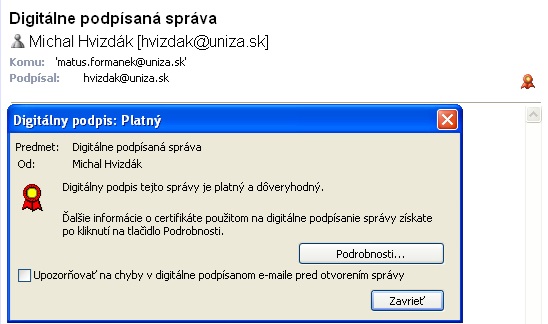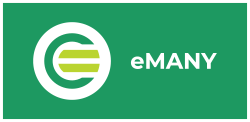Microsoft Outlook 2003
Podpisovanie e-mailov v Microsoft Outlook 2003
- Nastavenie digitálneho podpisu v Microsoft Outlook 2003
- Podpísanie správy v Microsoft Outlook 2003
- Digitálne podpísané správy
Nastavenie digitálneho podpisu v Microsoft Outlook 2003
K počítaču pripojte čítačku kariet Smart Card a vložte Vašu kartu do čítačky.
Spustite e-mailového klienta Microsoft Outlook 2003.
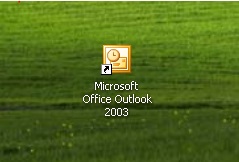
Zvoľte Nástroje - Možnosti - Zabezpečenie.
V poli Zašifrovaný e-mail zvoľte Nastavenia...
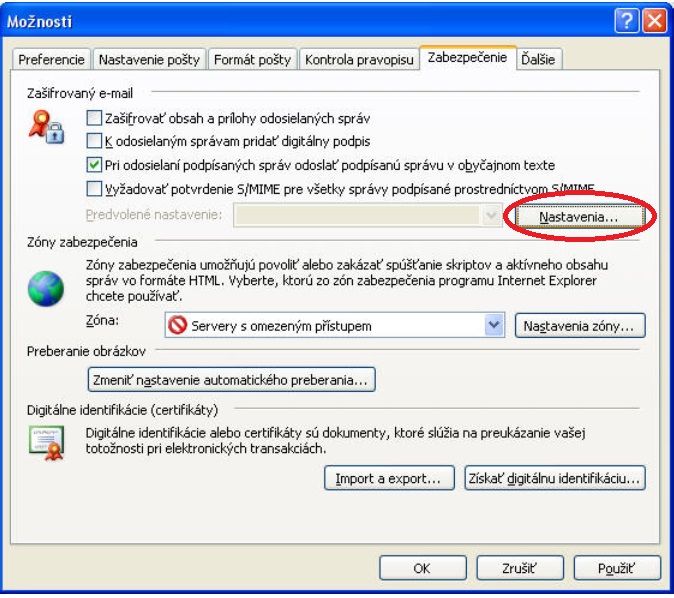
V otvorenom dialógovom okne zvoľte Nové.
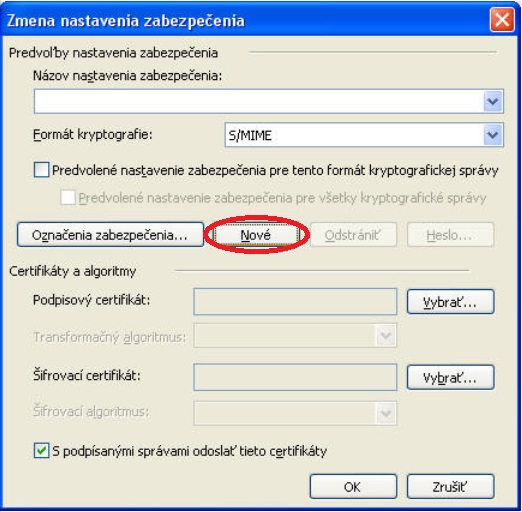
Napíšte názov nastavenia zabezpečenia (Osobný certifikát Michal Hvizdák) a zvoľte Vybrať... v časti Podpisový certifikát.
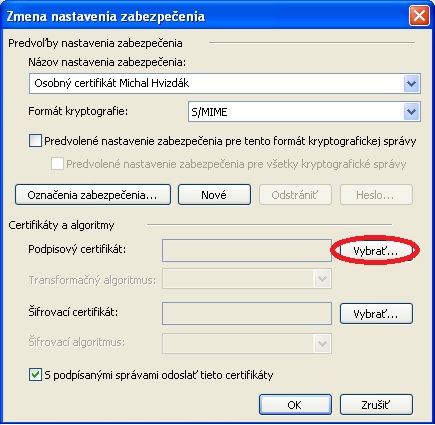
V otvorenom dialógovom okne vyberte požadovaný certifikát a stlačte OK.
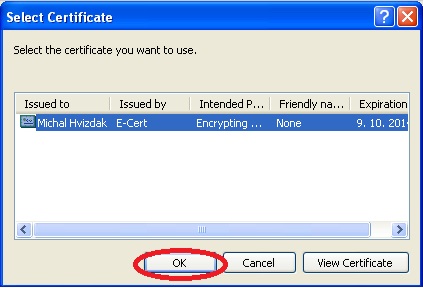
Overte, či Vaše nastavenia zodpovedajú tým na nasledujúcom obrázku.
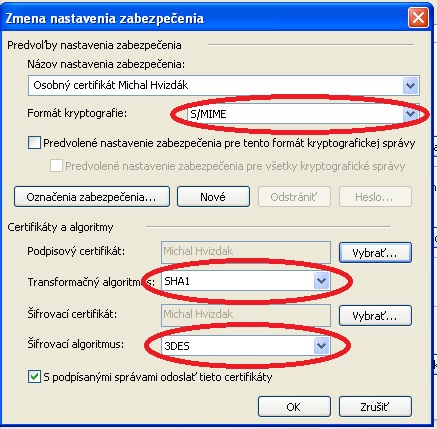
V prípade, že chcete pridávať podpis ku každej odoslanej správe zaškrtnite voľbu ako na nasledovnom obrázku a sprievodcu ukončite stlačením OK.
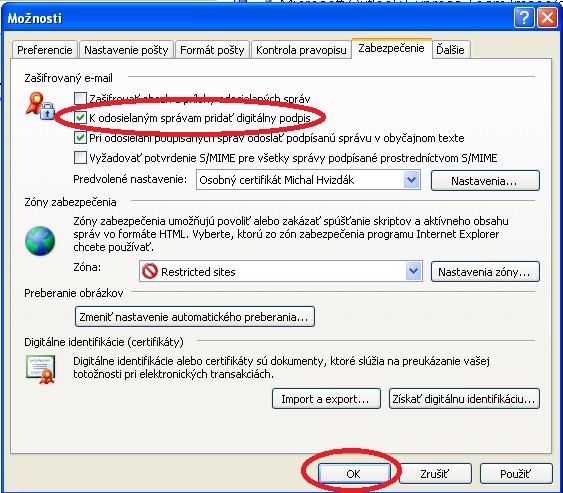
Podpísanie správy v Microsoft Outlook 2003
Aby ste Vašu správu poslali digitálne podpísanú, pri vytvorení správy musí byť vysvietená ikona Digitálny podpis. Predpokladom je správne nainštalované bezpečnostné zariadenia a vložená SC karta.
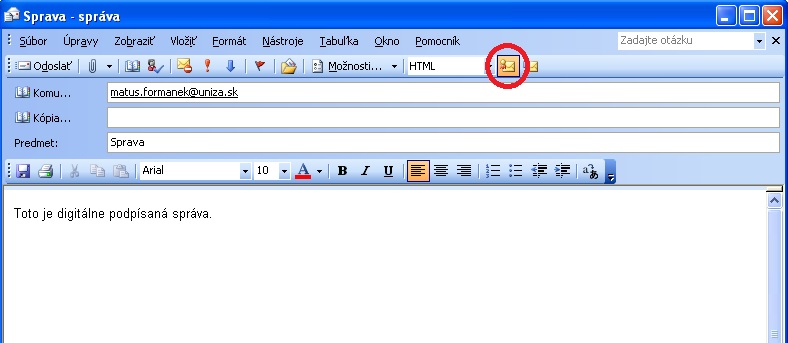
Po kliknutí na Odoslať zadajte Váš PIN kód a stlačte OK.
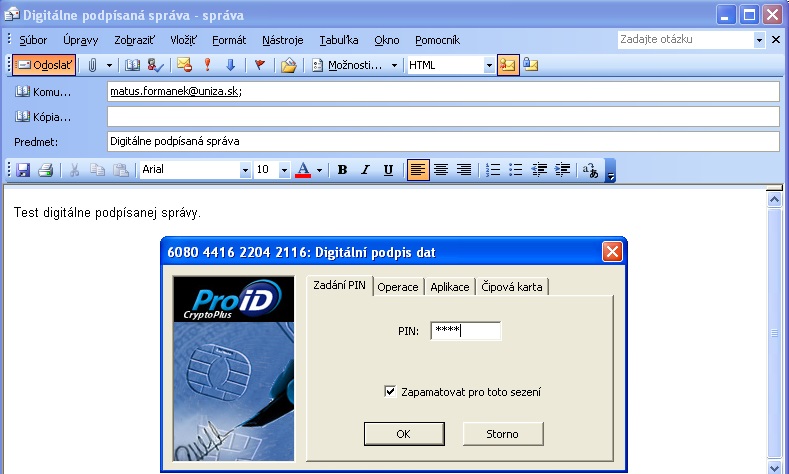
Digitálne podpísané správy
Ak dostanete správu, označenú pečaťou, znamená to, že je správa digitálne podpísaná. Kliknutím na ikonu pečete sa zobrazia informácie o digitálnom podpise.